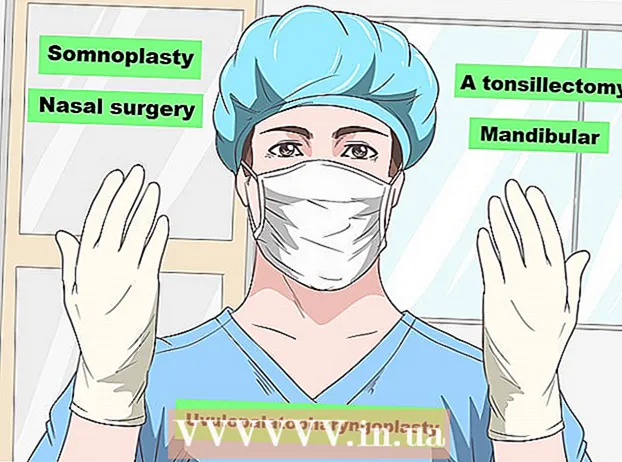Kirjoittaja:
Christy White
Luomispäivä:
5 Saattaa 2021
Päivityspäivä:
1 Heinäkuu 2024

Sisältö
- Astua
- Tapa 1/5: Poista Google-hakuhistoria
- Tapa 2/5: Tyhjennä Facebook-hakuhistoria
- Tapa 3/5: Poista Instagram-hakuhistoria
- Tapa 4/5: Tyhjennä Twitter-hakuhistoriasi
- Tapa 5/5: Tyhjennä Bing-hakuhistoriasi
- Vinkkejä
Poistamalla viimeisimmät haut, pidät tietokoneesi selaushistorian erillään tietokoneesi muista. Useimmat Internet-selaimet tarjoavat vaihtoehtoja historian tyhjentämiseen. Tässä artikkelissa opit poistamaan viimeisimmät haut ja selaushistorian yleisimmin käytetyillä Internet-alustoilla.
Astua
Tapa 1/5: Poista Google-hakuhistoria
 Mene https://myactivity.google.com Internet-selaimessasi. Tältä sivulta löydät kaikki Google-toimintasi: haut Googlen kautta, mutta myös toimintasi muilla Google-alustoilla, kuten Google Assistant, YouTube ja Google Play Store.
Mene https://myactivity.google.com Internet-selaimessasi. Tältä sivulta löydät kaikki Google-toimintasi: haut Googlen kautta, mutta myös toimintasi muilla Google-alustoilla, kuten Google Assistant, YouTube ja Google Play Store. - Napsauta "Kirjaudu", jos et ole kirjautunut automaattisesti Google-tiliisi. Valitse tilisi ja kirjoita kirjautumistietosi. Jos et näe omaa tiliäsi, napsauta Kirjaudu toiselle tilille. Kirjoita sähköpostiosoitteesi ja muut kirjautumistiedot ja napsauta Seuraava.
- Kun käytät Googlea kirjautumatta tiliisi, voit helposti poistaa hakuhistoriasi poistamalla hakuhistorian selaimestasi. Voit tehdä tämän Google Chromessa, Internet Explorerissa, Firefoxissa ja Safarissa.
- Klikkaus + Suodata päivämäärän ja toiminnan mukaan. Tämä painike sijaitsee hakupalkin alla näytön yläosassa.
- Valitse aikaväli. Valitse ajanjakso ylhäällä olevasta avattavasta valikosta. Valitse "Tänään", "Eilen", "Viime viikko", "Viimeiset 30 päivää", "Aina" tai "Mukautettu".
- Kun valitset "Mukautettu", voit käyttää aloitus- ja lopetuspäivää valikon vieressä olevalla kalenterilla. Käytä aloituspäivämäärää vasemmalla olevalla kalenterikuvakkeella ja lopetuspäivänä oikealla olevaa kuvaketta.
- Klikkaa Hae välilehti. Tämä välilehti on lueteltu ruudun alaosassa olevassa "Suodata Google-tuotteen mukaan" -kohdassa. Valitsemasi välilehdet muuttuvat sinisiksi.
- Voit valita vielä enemmän tuotteita, kuten "Videohaku", "Kuvahaku", "Avustaja" jne.
- Klikkaa Hakea. Tämä painike löytyy ruudun oikeasta alakulmasta. Tämän jälkeen näet hakutoiminnot valitulta ajanjaksolta.
- Klikkaa ⋮. Tämä on kuvake, jossa on kolme pistettä päällekkäin hakupalkin oikealla puolella. Tämä tuo esiin taitettavan valikon.
- Klikkaa Poista tulokset. Näet tämän valikossa, joka tulee näkyviin napsauttamalla kolmen pisteen kuvaketta.
- Voit myös vierittää alaspäin ja napsauttaa kuvaketta, jossa on kolme pistettä (⋮), joka on erillisen haun vieressä ja jatkuu sitten Poista. Voit myös napsauttaa hakutuloksissa roskakorikuvaketta tietyn päivämäärän vieressä.
- Klikkaa Poista. Tämä on oikeassa alakulmassa. Tämä poistaa valitun ajanjakson haut.
- Tyhjennä myös Alexa, Skype, Yahoo ja Pinterest historiasi.
Tapa 2/5: Tyhjennä Facebook-hakuhistoria
 Avaa Facebook. Facebookissa on sininen kuvake, jossa on valkoinen "f". Napauta mobiililaitteen aloitusnäytössä olevaa kuvaketta.
Avaa Facebook. Facebookissa on sininen kuvake, jossa on valkoinen "f". Napauta mobiililaitteen aloitusnäytössä olevaa kuvaketta. - Voit myös mennä https://www.facebook.com siirry selaimesi kautta avaamaan Facebook tietokoneellasi.
- Anna kirjautumistietosi, jos et ole kirjautunut sisään automaattisesti. Voit tehdä tämän napauttamalla Kirjaudu sisään.
 Napauta kuvaketta, joka näyttää talolta (vain sovelluksessa). Tämä on ensimmäinen vaihtoehto Facebook-sovelluksen vasemmassa alakulmassa. Napauta tätä kuvaketta päästäksesi kotisivullesi.
Napauta kuvaketta, joka näyttää talolta (vain sovelluksessa). Tämä on ensimmäinen vaihtoehto Facebook-sovelluksen vasemmassa alakulmassa. Napauta tätä kuvaketta päästäksesi kotisivullesi.  Napsauta kuvaketta suurennuslasilla. Tämä kuvake sijaitsee mobiilisovelluksen oikeassa yläkulmassa. Selaimessa löydät sen oikeassa yläkulmassa hakupalkin vieressä.
Napsauta kuvaketta suurennuslasilla. Tämä kuvake sijaitsee mobiilisovelluksen oikeassa yläkulmassa. Selaimessa löydät sen oikeassa yläkulmassa hakupalkin vieressä.  Klikkaa muokata. Tämä vaihtoehto on hakutulosluettelon oikeassa yläkulmassa. Näet tämän vaihtoehdon vain, jos hakupalkin hakukentässä ei ole mitään.
Klikkaa muokata. Tämä vaihtoehto on hakutulosluettelon oikeassa yläkulmassa. Näet tämän vaihtoehdon vain, jos hakupalkin hakukentässä ei ole mitään.  Klikkaa Tyhjennä hakuhistoria. Tämä on viimeisimpien hakujen luettelon yläpuolella. Mobiilisovelluksessa tämä poistaa hakusi välittömästi. Ensin näet vahvistussivun Internet-selaimessasi.
Klikkaa Tyhjennä hakuhistoria. Tämä on viimeisimpien hakujen luettelon yläpuolella. Mobiilisovelluksessa tämä poistaa hakusi välittömästi. Ensin näet vahvistussivun Internet-selaimessasi.  Klikkaa Tyhjennä hakuhistoria (interbrowserille). Tämä vahvistaa, että haluat tyhjentää koko hakuhistoriasi.
Klikkaa Tyhjennä hakuhistoria (interbrowserille). Tämä vahvistaa, että haluat tyhjentää koko hakuhistoriasi.
Tapa 3/5: Poista Instagram-hakuhistoria
 Käynnistä Instagram. Tässä sovelluksessa on värikäs kuvake, jossa on tyylitelty kamera. Napauta kuvaketta aloitusnäytössä tai sovellusruudussa avataksesi Instagram.
Käynnistä Instagram. Tässä sovelluksessa on värikäs kuvake, jossa on tyylitelty kamera. Napauta kuvaketta aloitusnäytössä tai sovellusruudussa avataksesi Instagram. - Näpäytä Kirjaudu sisään jos et ole kirjautunut sisään automaattisesti ja kirjoita kaikki käyttäjätiedot kirjautumista varten.
 Napauta profiilikuvaa. Tämä löytyy Instagram-näytön oikeasta alakulmasta. Tämä avaa profiilisivusi.
Napauta profiilikuvaa. Tämä löytyy Instagram-näytön oikeasta alakulmasta. Tämä avaa profiilisivusi.  Näpäytä ☰. Tämä on kuvake, jossa on kolme vaakasuoraa viivaa toistensa yläpuolella. Löydät sen sovelluksen oikeasta yläkulmasta.
Näpäytä ☰. Tämä on kuvake, jossa on kolme vaakasuoraa viivaa toistensa yläpuolella. Löydät sen sovelluksen oikeasta yläkulmasta.  Näpäytä asetukset. Tämä on rataskuvakkeen vieressä. Tämä toiminto vie sinut asetusnäyttöön.
Näpäytä asetukset. Tämä on rataskuvakkeen vieressä. Tämä toiminto vie sinut asetusnäyttöön.  Näpäytä Turvallisuus (Android) tai Turvallisuus (iPhone). Voit tunnistaa tämän kuvakkeella, jossa on kilpi.
Näpäytä Turvallisuus (Android) tai Turvallisuus (iPhone). Voit tunnistaa tämän kuvakkeella, jossa on kilpi.  Selaa alaspäin ja napsauta Tyhjennä hakuhistoria. Tämä on turvaikkunan alaosassa.
Selaa alaspäin ja napsauta Tyhjennä hakuhistoria. Tämä on turvaikkunan alaosassa.  Näpäytä Poista kaikki. Tämä on sininen teksti näytön yläosassa.
Näpäytä Poista kaikki. Tämä on sininen teksti näytön yläosassa.  Näpäytä Tyhjennä hakuhistoria (Android) tai Poista kaikki (iPhone). Tämä toiminto poistaa koko hakuhistoriasi.
Näpäytä Tyhjennä hakuhistoria (Android) tai Poista kaikki (iPhone). Tämä toiminto poistaa koko hakuhistoriasi.
Tapa 4/5: Tyhjennä Twitter-hakuhistoriasi
 Avaa Twitter. Twitterissä on sininen kuvake, jossa on lintu. Napauta kuvaketta avataksesi Twitter mobiililaitteellasi.
Avaa Twitter. Twitterissä on sininen kuvake, jossa on lintu. Napauta kuvaketta avataksesi Twitter mobiililaitteellasi. - Näpäytä Kirjaudu sisään näytön alaosassa, jos et ole kirjautunut sisään heti. Kirjoita sähköpostiosoitteesi ja salasanasi ja napsauta Kirjaudu sisään.
 Napauta suurennuslasikuvaketta. Tämä on toinen kuvake näytön alareunassa. Tämä tuo sinut hakunäyttöön.
Napauta suurennuslasikuvaketta. Tämä on toinen kuvake näytön alareunassa. Tämä tuo sinut hakunäyttöön.  Napauta hakupalkkia. Hakupalkki on ruudun yläosassa. Nyt näet viimeisimmät haut.
Napauta hakupalkkia. Hakupalkki on ruudun yläosassa. Nyt näet viimeisimmät haut.  Napauta "x" -kuvaketta. Tämä on ruudun yläosassa, vastapäätä "Viimeaikaiset".
Napauta "x" -kuvaketta. Tämä on ruudun yläosassa, vastapäätä "Viimeaikaiset".  Näpäytä Poista. Näet tämän Android-laitteen ponnahdusikkunassa tai iPhonen tai iPadin "Viimeaikaiset" -kohtaa vastapäätä. Näpäytä Poista tyhjentää hakuhistoriasi.
Näpäytä Poista. Näet tämän Android-laitteen ponnahdusikkunassa tai iPhonen tai iPadin "Viimeaikaiset" -kohtaa vastapäätä. Näpäytä Poista tyhjentää hakuhistoriasi.
Tapa 5/5: Tyhjennä Bing-hakuhistoriasi
 Mene https://account.microsoft.com/account/privacy Internet-selaimessasi. Tämä on Microsoftin tietosuoja-asetusten verkkosivu.
Mene https://account.microsoft.com/account/privacy Internet-selaimessasi. Tämä on Microsoftin tietosuoja-asetusten verkkosivu. - Jos et ole kirjautunut sisään automaattisesti, napsauta Kirjaudu sisään ruudun oikeassa yläkulmassa ja kirjoita Microsoft-tilisi käyttäjätiedot.
- Kun käytät Bingiä etsimiseen kirjautumatta sisään, voit tyhjentää hakuhistorian selaimessasi. Voit tehdä tämän Google Chromelle, Internet Explorerille ja Firefoxille.
 Klikkaa Kirjaudu sisään Microsoftin kanssa. Tämä on sininen painike lihavoidun otsikon alla, jossa lukee "Hallitse tietojasi".
Klikkaa Kirjaudu sisään Microsoftin kanssa. Tämä on sininen painike lihavoidun otsikon alla, jossa lukee "Hallitse tietojasi".  Klikkaa Sähköposti [sähköpostiosoitteesi]. Tämä on kuvakkeen vieressä, joka näyttää kirjekuorelta.
Klikkaa Sähköposti [sähköpostiosoitteesi]. Tämä on kuvakkeen vieressä, joka näyttää kirjekuorelta.  Tarkista sähköpostisi. Pidä verkkosivusto auki ja avaa sähköpostiohjelma, jota käytät Microsoft-tiliisi liittyvään sähköpostiosoitteeseen. Tässä tulee Microsoft-tiimin sähköposti, jonka otsikkorivillä on "Microsoft-tilin turvakoodi". Tästä sähköpostista löydät 6-numeroisen turvakoodin.
Tarkista sähköpostisi. Pidä verkkosivusto auki ja avaa sähköpostiohjelma, jota käytät Microsoft-tiliisi liittyvään sähköpostiosoitteeseen. Tässä tulee Microsoft-tiimin sähköposti, jonka otsikkorivillä on "Microsoft-tilin turvakoodi". Tästä sähköpostista löydät 6-numeroisen turvakoodin.  Syötä turvakoodi ja napsauta Vahvista. Kun olet saanut sähköpostin, palaa selaimeesi ja kirjoita suojauskoodi Microsoft-tilisivulle. Napsauta sitten Vahvista.
Syötä turvakoodi ja napsauta Vahvista. Kun olet saanut sähköpostin, palaa selaimeesi ja kirjoita suojauskoodi Microsoft-tilisivulle. Napsauta sitten Vahvista.  Klikkaa Tarkastele ja tyhjennä hakuhistoria. Tämä on harmaa palkki Hakuhistoria-kentän alla.
Klikkaa Tarkastele ja tyhjennä hakuhistoria. Tämä on harmaa palkki Hakuhistoria-kentän alla. - Voit myös Tarkastele ja tyhjennä selaushistoria Poista hakuhistoria Microsoft Edge -selaimesta napsauttamalla.
 Klikkaa Poista aktiviteetit. Tämä on sininen teksti hakuhistorialuettelosi oikealla puolella. Tämä teksti on roskakorikuvakkeen vieressä.
Klikkaa Poista aktiviteetit. Tämä on sininen teksti hakuhistorialuettelosi oikealla puolella. Tämä teksti on roskakorikuvakkeen vieressä.  Klikkaa Puhdistaa. Tämä on harmaa painike varoitussivun alaosassa. Tällä toiminnolla poistat koko hakuhistorian.
Klikkaa Puhdistaa. Tämä on harmaa painike varoitussivun alaosassa. Tällä toiminnolla poistat koko hakuhistorian.
Vinkkejä
- Aktivoi incognito-tila tai yksityinen tila estääksesi selainta tallentamasta hakuhistoriaasi. Tässä tilassa voit selata ja hakea nimettömästi poistamatta selaushistoriaasi jälkikäteen.